
Агуулгын хүснэгт:
- Зохиолч John Day [email protected].
- Public 2024-01-30 11:04.
- Хамгийн сүүлд өөрчлөгдсөн 2025-01-23 15:00.



Таныг сэрээхийн тулд нар мандахыг дуурайдаг гоёмсог сэрүүлэгтэй цагны нэгийг туршиж үзэхийг хүсч байсан уу? Та өрөөндөө өнгөт гэрэл нэмж оруулахыг хүсч байна уу? Та үүнийг интернет хөтөчтэй ямар ч төхөөрөмжөөс хянахыг хүсч байна уу? Дараа нь би автомат загас тэжээгч хийж сурсан зүйлээ ашиглан хийсэн энэхүү сэрүүлэгтэй цагийг үзээрэй.
Хөнгөн дохиоллын гол зорилго бол сэрэхэд миний өрөөнд гэрэл байгаа эсэхийг шалгах явдал юм, ялангуяа өвлийн улиралд ихэвчлэн харанхуй болдог. Урьдчилан тогтоосон урт хугацаанд гэрэл бүдгэрч, тогтоосон сэрүүлгийн цагт бүрэн гэрэлтдэг. Гэхдээ энэ бол зөвхөн эхний горим, өөр 7 гэрэлтүүлгийн горим байдаг.
Гэрлийн дохиоллыг ESP-8266-12e самбар дээр байрлуулсан HTML хуудсаар хянадаг. Үүнийг гэрийн сүлжээнээс авах боломжтой эсвэл интернэтийн аль ч газраас порт дамжуулалтаар хандахаар тохируулах боломжтой.
Алхам 1: Материал:
- ESP-8266-12e (NodeMCU) самбар
- Хамгийн сүүлийн үеийн Arduino IDE
- Суулгасан кодонд шаардлагатай номын сангууд
- Notepad ++ (хэрэв хүсвэл HTML засварлах зориулалттай)
- Хөтөч (би хром ашигладаг байсан, гэхдээ ямар ч тохиолдолд ажиллах ёстой, ялангуяа энэ нь танд html кодыг ажиллуулах боломжийг олгодог бол)
- Доод тал нь 150мм х 150мм хэмжээтэй 3D принтер
- Цагаан эсвэл тунгалаг хуванцар судалтай (сүүдрийн хувьд бэхэлгээ нь таны хүссэн өнгө байж болно)
- TM1637 чиптэй 4 оронтой 7 сегментийн дэлгэц, би эдгээрийн аль нэгийг ашигласан
- 1 метрийн хаягтай RGBW LED зурвас, sk6812. Миний зурвас 60LED/метр хэмжээтэй боловч зарагдахаа больсон. Arduino кодыг RGBW -д тохируулсан тул та RGB зурвас ашиглахыг хүсвэл үүнийг дахин бичих шаардлагатай болно. Би дор хаяж 60 LED бүхий туузыг санал болгож байна.
- Хэрэв туузан дээр наалдамхай дэвсгэр байхгүй бол: скотч ба супер цавуу
- Самбарыг холбох протобоард
- 24AWG утас (би олон өнгө санал болгож байна)
- Эрчим хүчний хувьд дор хаяж 6 фут утас. Ширээний дээд чийдэнгийн хувьд орон нутгийн тоног төхөөрөмжийн дэлгүүрт зарж буй бүх зүйлийг ашиглахыг зөвлөж байна.
- 5V цахилгаан хангамж, би үүнийг ашигласан
- Цахилгаан хангамжийн адаптеруудын талаар бүү мартаарай
- Гагнуурын төмөр
- Самбарыг програмчлах USB кабель
- халуун цавуу
- Толгой хавчаар (эрэгтэй, эмэгтэй)
- Тэвчээр
Алхам 2: Удирдах зөвлөлийг програмчлах
Удирдах зөвлөл дээр хоёр багц код байх болно: ердийн arduino код, таны хөтөч рүү илгээдэг HTML код. Та бусад самбартай адил arduino кодыг байршуулдаг. Гэхдээ HTML нь самбар дээрх SPIFF санах ойд байршуулахын тулд нэмэлт өргөтгөл шаарддаг.
SPIFF-ийг ашиглах зааварыг https://tttapa.github.io/ESP8266/Chap11%20-%20SPIF… үзнэ үү.
HTML кодыг хэрхэн байршуулахыг https://www.esp8266.com/viewtopic.php?f=32&t=10081 дээрээс үзнэ үү.
HTML -ийг arduino төслийн хавтас доторх 'өгөгдөл' гэж нэрлэдэг хавтсанд хадгалах шаардлагатай.
HTML -ийг байршуулахад хэдхэн минут шаардагдана, би хүлээх зуураа Марио Карт 8 дээр ганц хоёр онлайн уралдаан тоглож чадсан. Үүний улмаас, хэрэв та HTML -д өөрчлөлт оруулж байгаа бол notepad ++ ашиглан файлыг засварлаж, хром шиг хөтөч рүү унагаж үзээрэй.
Алхам 3: Код хэрхэн ажилладаг талаар
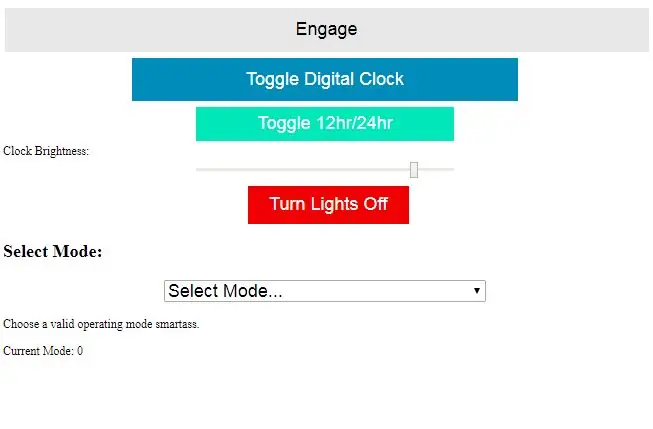
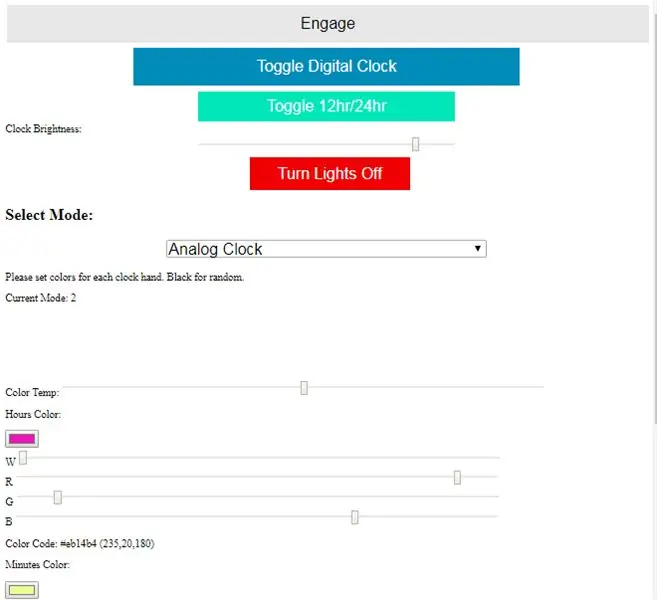
Энэ төслийн кодыг хоёр файлд хуваана: Самбарын ажиллуулдаг код, вэб хуудсанд орохдоо хөтөч рүү илгээдэг HTML самбарын санах ойд хадгалагддаг.
Та самбарыг тэжээлд холбоход самбарын код бусад arduino шиг эхэлдэг. Энэ нь таны гэрийн WiFi -тэй холбогдож, NIST сервертэй холбогдож дотоод цагийг тохируулах цагийг авах болно. Цаг тохируулсны дараа вэб сервер ажиллаж эхлэх бөгөөд та дуртай хөтөчөөрөө холбогдох боломжтой болно.
Та самбарын IP хаягаар холбогдох ёстой тул чиглүүлэгч дээрээ статик IP нөөцлөхөө мартуузай. Би чийдэнгийнхээ портыг өөрчилсөн тул холбогдохын тулд 192.168.0.170:301/ руу очно уу. Хэрэв та дэлхийн аль ч өнцөгөөс лампандаа холбогдохыг хүсвэл чиглүүлэгч дээрээ порт дамжуулах тохиргоог хийх шаардлагатай болно. Дараа нь та https://www.whatsmyip.org/ хаягаар холбогдох үед харсан IP хаяг болон асаахын тулд лампны локал IP -ийг тохируулсан порт руу холбогдох шаардлагатай болно.
Таныг холбосны дараа самбар нь HTML файлыг таны хөтөч рүү илгээдэг бөгөөд үүнийг тайлж, хуудсыг харуулдаг. Таны хийсэн өөрчлөлтүүд товчлууруудын аль нэгийг дарах хүртэл самбар дээр нөлөөлөхгүй. вэб хуудсан дээр. Та товчлуур дарахад таны хөтөч одоогийн тохиргоог агуулсан html маягтыг самбар руу илгээдэг бөгөөд самбар эдгээр тохиргоог хүлээн авч, дэлгэцийг тохируулдаг.
Тохиргоо нь нэлээд урагшаа чиглэсэн байдаг. Хуудас нь таны браузерын өргөн хүртэл масштабтай бөгөөд гар утсан дээр арай дээр харагдаж байна. Тохиргооны хуудасны гадаад төрхийг өөрчлөхийн тулд та HTML -ийг засварлах хэрэгтэй болно, үүний тулд онлайнаар бусад олон заавар байдаг. Би HTML -ийг анх удаа ашиглаж байсан болохоор ихэвчлэн https://www.w3schools.com/HTML/html_intro. ASP ашиглан сурсан.
Хуудсыг ачаалах үед та дөрвөн товчлуур, гулсагч, унах цэсийг харах болно. Дээд талын товчлуур нь "оруулах" эсвэл "оруулах" гол товчлуур юм. Дараагийн хоёр товчлуур нь дижитал цагийн дэлгэцийг харуулах ба цагийг 12 цаг эсвэл 24 цагийн форматаар харуулах эсэхийг солино. Слайдер нь дижитал цагны гэрлийг хянадаг бөгөөд дэлгэцийн горимыг асаах эсвэл цагийг асаах бүрт шинэчлэгддэг. Сүүлийн товчлуур нь бүх гэрлийг унтраах ёстой боловч зарим шалтгааны улмаас кодын энэ хувилбарт ажиллахгүй байна. Харин ямар ч тохиргоогүй "Engage" товчлуурыг дарахад гэрэл унтрах болно.
Унтраах цэс нь системийн 7 горимыг агуулдаг бөгөөд аль нэгийг нь сонгоход шаардлагатай тохиргоог доор харуулна.
- 1 -р горим: Сэрүүлэг. Гэрлийг бүрэн гэрэлтүүлэхийг хүсч буй цаг, хэдэн минутын дотор бүдгэрэхийг хүсч буй хугацааг оруулна уу. Өгөгдмөл өглөөний 6:00:00, 15 минут байна. Гэрэл нь автоматаар унтрахаас өмнө унтрах хугацаандаа бүрэн гэрэлтэж байх болно. HTML кодыг ашиглан анхдагч утгыг өөрчилж болно.
- 2 -р горим: Аналог цаг. Аналог цагны цаг, минут, секундийг харуулах гурван өнгийг сонго. Гурван өнгө сонгогч дээрх гулсагчийг зүүн эсвэл баруун тийш тохируулсан бол урьдчилан тохируулсан хүйтэн эсвэл дулаан өнгийг автоматаар оруулах болно. Хэрэв гулсагчийг зүүн эсвэл баруун тийш байрлуулаад дараа нь төв рүү буцааж оруулбал өнгө сонгогчдыг бүгдийг нь хар (0, 0, 0, 0) [R, G, B, W] болгож тохируулна. Самбар дээр бүхэлдээ тэг өнгө илгээхэд санамсаргүй байдлаар сонгоно. * Энэ нь гэрэл хэт их анивчихад хүргэж болзошгүй.* Хэрэв та гэрэл асахгүй байхыг хүсч байвал ямар ч утгыг 1 болгож тохируулснаар өнгө сонгогчийг асаахад "хар" (бүх утга анхдагчаар 1 (01, 01, 01, 01) болно). эхлүүлсэн). Өнгө сонгогч болон RGB гулсагчийг хооронд нь холбосон бол W гулсагч нь бие даасан байна.
- Гурав дахь горим: Өнгө. Гэрлийг тохируулахын тулд нэг өнгийг сонгоно уу. Үүнийг хэрэглэгч өөрчлөх хүртэл энэ хэвээр байх болно.
- 4 -р горим: Өнгөний мөчлөг. Өнгө бүрийг дарах цагийг оруулахын тулд гурван өнгийг сонгож сонгоно уу. Өнгө 2 -т байгаа шиг өнгийг сонгоход мөн адил аргууд хамаарна. Санамсаргүй өнгө нь энэ горимд хамгийн сайн ажилладаг.
- 5 -р горим: Өнгөний цилиндр. Гурван өнгө (өмнөхтэй адил) болон цилиндрийн эргэлтийн хурдыг сонгоно уу. Дэнлүүг тэнхлэгээ тойрон эргэлддэг судал хэлбэрээр харуулах болно. таны сонгосон RPM дээр. Анхдагч эргэлтийн хурд нь 60 буюу 1 эрг/сек байна. Санамсаргүй өнгө нь гэрэл анивчихад хүргэж болзошгүй юм!
- 6 -р горим: Өнгөт эргүүлэг. Гурван өнгө, эргэлтийн хурдыг тохируулна уу. Энэ горим нь төгс биш боловч гэрэл нь өдрийн турш эргэлддэг гэсэн санаа юм. Санамсаргүй байдлаар бүтээгдсэн тул эргүүлэг халуун эсвэл сэрүүн эхэлж байгааг сонгохын тулд температурын гулсагчийг ашиглах нь дээр.
- 7 -р горим: Солонго. Циклийн хурдыг тохируулаарай, RPM энд ашиггүй болно. Энэ бол Neopixel номын сангаас хэрэглэгчийн оруулсан мэдээлэлд хариу өгөх боломжийг олгохын тулд хийсэн зарим засварын урьдчилсан жишээ юм.
Тохиргоог сонгосны дараа дурын товчлуурыг дарахад HTML форматыг самбар руу илгээх бөгөөд энэ нь дэлгэцийн тохиргоог өөрчлөхийн тулд маягтын утгыг ашигладаг. "Engage" товчлуур нь бүх тохиргоог илгээдэг бол хоёр цагийн товчлуур нь зөвхөн цагийн гэрлийг илгээдэг. "Унтраах" товчлуур нь LED зурвасыг зүгээр л унтраах ёстой боловч алдаа гаргахад саад болж байна. Ямар ч тохиргоог өөрчлөхгүйгээр "Татах" товчийг дарах нь үүний оронд ажиллах бололтой. Самбар тохиргоог задалсны дараа таны хөтчийг анхны HTML хуудас руу дахин чиглүүлнэ.
Тэмдэглэл: Сэрүүлгийн цагийг тохируулснаар системийн горим 1 болж өөрчлөгдөх бөгөөд энэ нь өмнө ажиллаж байсан бүх горимыг зогсоож, бүх тохиргоог анхны байдалд нь оруулах болно. Гэхдээ сэрүүлгийн цагийг тохируулсны дараа өөр горим эхлүүлэх нь таны тохируулсан цагийг өөрчилдөггүй тул сэрүүлгээ тохируулаад дараа нь шинэ горимыг эхлүүлж болно. Хэрэв сэрүүлэг цагаан гэрэлд унтарч эхлэхээс өмнө шинэ горим унтрахгүй бол энэ нь анивчихад хүргэж болзошгүй юм. Үүнээс урьдчилан сэргийлэхийн тулд самбар нь бүх гэрлийг унтрааж, тогтоосон сэрүүлгийн цагийг өөрчлөхгүйгээр системийн горимыг шөнийн 2 цагт 1 (дохиолол) болгоход хатуу кодлогдсон байдаг. Энэхүү хатуу таслах хугацааг arduino кодоор өөрчилж болно.
Алхам 4: Сүлжээгээ тохируулах, холбох
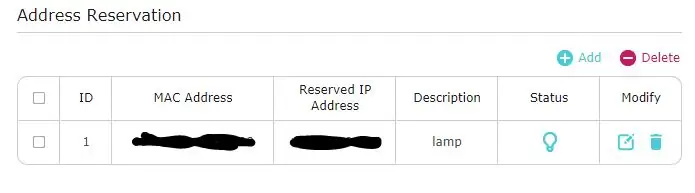
Чиглүүлэгч бүр өөр өөр байдаг тул энэ алхам арай тодорхойгүй байна. Өөрчлөх шаардлагатай тохиргоог олохын тулд өөрийн чиглүүлэгчийн загварыг Google -ээс хайж олоорой.
Та чиглүүлэгч рүүгээ нэвтэрч, дэвшилтэт горимыг асаах хэрэгтэй. Би чиглүүлэгч дээрээ IP хаягийг захиалахын тулд DHCP сервер рүү очих ёстой. ESP8266 -ийн MAC хаягийг олох; Энэ нь ESP -ийг салгах бүртээ алга болох DHCP клиентийн жагсаалт (эсвэл таны чиглүүлэгчийн эквивалент) байх болно.
MAC хаягийг ашиглан дэнлүүний IP хаягийг нөөцлөнө үү. Хэрэв таны чиглүүлэгч ийм тохиргоотой бол оруулгыг идэвхжүүлсэн эсэхийг шалгаарай.
Хэрэв та хувийн сүлжээнийхээ гаднаас холбогдохыг хүсвэл порт дамжуулалтыг хэрхэн тохируулахаа мэдэхийн тулд чиглүүлэгчээ google -ээс авах шаардлагатай болно.
Алхам 5: 3D хэвлэсэн хэсэг
Хэвлэсэн хэсгүүд нь ихэнх принтер дээр таарах ёстой. Уул, сүүдэр гэсэн хоёр хэсэгтэй.
Энэхүү бэхэлгээ нь LED туузыг спираль хэлбэрээр ороосон бөгөөд диаметр нь 60 LED, 1 метрийн туузыг 3 удаа боож, бүх LED-ийг тэнхлэгийн дагуу байрлуулах ёстой. Хэрэв та LED нь өөр өөр зайтай, бэхэлгээнд тааралдахгүй байгаа тууз ашиглаж байгаа бол диаметрийг өгсөн загвараар солино уу. Диаметр нь C/pi, энд C нь тойрог бөгөөд туузны уртын 1/3 байна. Бэхэлгээний хананы хажуугийн хагас дугуй хэлбэртэй нүхнүүд нь цахилгаан кабель болон агаарын урсгалыг дайран өнгөрөх боломжийг олгодог. Хөндлөн хаалт нь бэхэлгээний зориулалтаар туузыг ашиглах хатуу байдал, гадаргууг өгдөг.
Сүүдэр нь бэхэлгээтэй үрэлтийн тохируулгатай бөгөөд уг сүүдэртэй уялдуулах ховил байдаг. Ханан дээр бэхлэх үед ховил нь 12 эсвэл 6 цагийн байрлалд байх ёстой бөгөөд 7 сегментийн цагны дэлгэц нь ховилтой зэрэгцсэн байх ёстой. Сүүдэр нь гэрлийн сарниулагчийн үүрэг гүйцэтгэдэг бөгөөд үүний үр дүнд маш нимгэн байдаг. Би үүнийг.5 мм -ийн цорго ашиглан хэвлэсэн бөгөөд ихэнх арилжааны принтерүүд нь 4 мм -ийн хошуутай байдаг тул асуудал бага байх ёстой, гэхдээ сүүдэр зөв хэвлэгдэж байгаа эсэхийг шалгахын тулд зүсэгчээ сайтар шалгаж үзээрэй. Мөн сүүдэрт цагаан эсвэл өөр тунгалаг хуванцар хэрэглэхээ мартуузай. Бусад өнгө нь гэрлийн өнгийг гажуудуулж эсвэл хэт их гэрлийг хаах болно.
Таны ашиглаж буй дижитал цагны дэлгэц сүүдэрт таарч байгаа эсэхийг шалгаарай. Энэ нь цагны утаснуудад хангалттай зайтай, үрэлтэд тохирсон байхаар бүтээгдсэн. Цагны бэхэлгээг өөрчлөхийн тулд загварыг ашиглана уу. Сүүдэрний загварыг өөрчлөхдөө урд талын зузааныг 1 мм -ээс бага байлгах хэрэгтэй бөгөөд ингэснээр цаг нь бага тархалттай харагдана.
Алхам 6: Утас ба хавтангийн угсралт
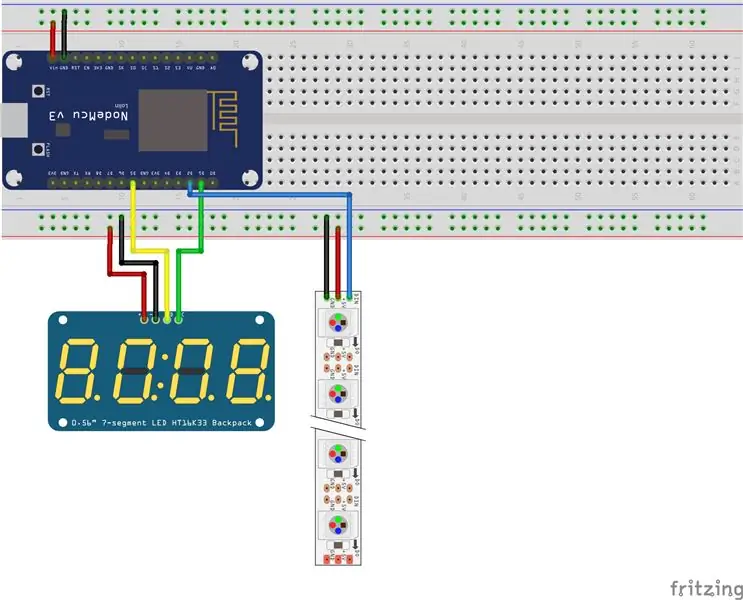

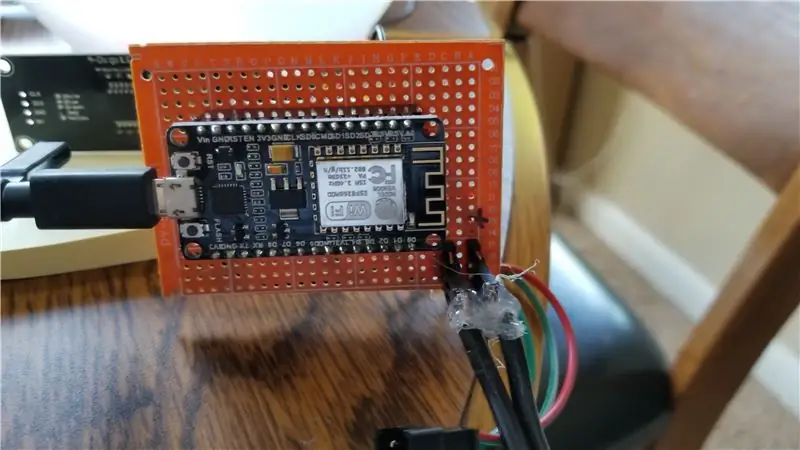
Самбар, утас нь миний загас тэжээгчээс хамаагүй бага төвөгтэй юм. ESP-8266-12e загварын протобоард дээр хэд хэдэн эгнээ бүхий эмэгтэй толгойн тээглүүр, мөн хүч залгах эрэгтэй толгойн хоёр зүүг гагнана уу. Би хоёр цагны өгөгдлийн утас болон LED туузны өгөгдлийн утсыг протобоард дээрх холбогдох зүүгээр гагнаж, бүх цахилгаан болон газардуулгын утсыг самбарын ар талд хийсэн холбогдох цахилгаан төмөр замд гагнав.
Эдгээр утаснуудын нөгөө тал нь цагны эмэгтэй толгой ба LED туузны LED туузны холбогч байх ёстой. Та эрэгтэй тээглүүрийг гагнах хэрэгтэй болж магадгүй бөгөөд би үүнийг өнцөгт тээглүүрээр хийхийг зөвлөж байна. LED туузны утас ба цахилгаан утсыг самбарын хананд (ESP -тэй тал), цагны утсыг урд талд (бүх гагнуурын холболт байгаа газарт) чиглүүлэх ёстой.
Цахилгааны шугамын хувьд би 6 футын 16-26 ширхэг зэс утсыг ашигласан. Энэ нь жаахан зузаан байсан тул цахилгаан утас ба газардуулгатай холбохын тулд утас бүрийг гурван эмэгтэй зүүгээр хуваасан. Нөгөө тал нь таны цахилгаан хангамжийн холбогч байх ёстой.
Санамсаргүй богино өмднөөс бүх зүйлийг тусгаарлахын тулд бүх ил гарсан гагнуурын үеийг (ялангуяа цахилгаан кабель дээр, ялангуяа минийх шиг ил зэс байгаа бол) халуун цавуугаар хий. Та мөн цагийг самбар дээр халуун цавуугаар хийж болно (цагийн ард самбарын гагнуур хүртэл), гэхдээ энэ нь сул үе бөгөөд бүх зүйлийг суурилуулсны дараа шаардлагатай биш юм.
LED туузыг бэхэлгээний гадна талд орооно. Аналог цаг зөв чиглэлд явж байгаа эсэхийг шалгахын тулд зурвасыг 2 -р горимд туршиж үзээрэй. Сүүдэрлэхийн тулд урд ирмэгээс ~ 5 мм -ийн зай үлдээхээ мартуузай. Туузны эхний LED (LED нь секундын өнгө нь минут бүрийн дээд талд, туузны нэг төгсгөлд гарч ирдэг) 12 цагийн байрлалд очно. дэнлүүг хананд бэхлэх үед. Хэрэв танд LED тууз байгаа бол түүний наалдамхай дэвсгэр (хэрэв байгаа бол) эсвэл цавуугаар бэхлээд бэхлээрэй. Туузан дээр наалдамхай дэвсгэр байхгүй бол супер цавуу хамгийн сайн ажиллах болно. Туршилтын явцад болон цавуу хатах үед туузыг бэхлэхийн тулд скотч тууз ашиглана уу.
LED утсыг хагас тойрог нүхээр холбож, самбар руу холбоно уу. Цахилгааны кабелийг мөн энд холбосон тул таталцал эсвэл санамсаргүй байдлаар татах боломжгүй кабель татахгүй байх нүхийг сонгох хэрэгтэй.
Алхам 7: суурилуулах
Хананд холбохын тулд 3-4 ширхэг 3M командын тууз эсвэл хүссэн хэмжээгээрээ ашиглахад хангалттай. Түвшинд байгаа эсэхийг шалгахын тулд бэхэлгээний ховилыг ашиглана уу. Холболтыг суурилуулсны дараа цахилгаан кабель болон LED утсыг самбар дээр холбож, цагийг сүүдэрт оруулна уу. Дараа нь, сүүдэрийг бэхэлгээ дээр тавиад цахилгаан кабелийг цахилгаан тэжээлд залгаарай!
Зөвлөмж болгож буй:
RaspberryPi Исламын залбирлын цаг ба сэрүүлэг: 15 алхам (зурагтай)

RaspberryPi Исламын залбирлын ажиглалт ба сэрүүлэг: Дэлхийн өнцөг булан бүрт байгаа мусульманчууд өдөр бүр таван удаа залбирдаг бөгөөд залбирал бүр өдрийн тодорхой цагт байх ёстой. Манай гариг нарны эргэн тойронд эллипс хэлбэртэй байдаг тул нар мандах, унах хугацаа жилийн туршид өөр өөр байдаг
Гэрэл, дуу чимээ бүхий унтлагын өрөөний сэрүүлэг: 6 алхам

Гэрэл, дуу чимээ бүхий унтлагын өрөөнд зориулсан дохиолол!: Сайн байна уу, өнөөдөр би Arduino UNO -тай унтлагын өрөөнийхөө хаалганы сэрүүлгийг хэрхэн яаж хийхийг танд үзүүлэх болно
Содтой лаазнаас хийсэн хос хонх сэрүүлэг: 7 алхам (зурагтай)

Сода лаазнаас хийсэн хос хонх сэрүүлэг: Энэхүү зааварчилгаа нь содны лаазнаас хос хонх сэрүүлгийг хэрхэн яаж хийхийг харуулсан болно. Төсөлд бэх арилгасан содын лаазыг ашигладаг. Энэхүү сэрүүлгийг бүрэн ажиллагаатай болгохын тулд DIY кварцын цагны модулийг нэгтгэсэн
Сэрүүлэг бүхий DIY ухаалаг хэмжээс (Wi-Fi, ESP8266, Arduino IDE, Adafruit.io-той): 10 алхам (зурагтай)

Сэрүүлэг бүхий DIY ухаалаг хэмжээс (Wi-Fi, ESP8266, Arduino IDE, Adafruit.io-той): Өмнөх төсөлдөө би Wi-Fi бүхий ухаалаг угаалгын өрөөний хуваарийг боловсруулсан. Энэ нь хэрэглэгчийн жинг хэмжиж, орон нутгийн хэмжээнд үзүүлж, үүл рүү илгээх боломжтой. Та энэ талаархи дэлгэрэнгүй мэдээллийг доорх линкээс авах боломжтой: https: //www.instructables.com/id/Wi-Fi-Smart-Scale-wi
Дотно видео гэрэл/ гар гэрэл зургийн гэрэл: 7 алхам (зурагтай)

Дотно видео гэрэл/ гар гэрэл зургийн гэрэл: Таны юу бодож байгааг би мэднэ. &Quot; дотно " Би хүнд хэцүү гэрлийн нөхцөлд ойроос гэрэлтүүлэх гэсэн утгатай байсан-заавал " дотно нөхцөл байдалд” (Гэсэн хэдий ч үүнийг үүнийг ашиглаж болно …) Нью-Йорк хотын видео зураглаачийн хувьд эсвэл
